[Server] APM 컴파일 수동 설치하기 2/3 - MySQL-8.0.19
Updated:
환경
아래의 세팅이 완료된 상황에서 진행하였습니다.
Installed list
- VirtualBox 6.1.18
- Ubuntu 20.04
- Apache 2.4.46
MySQL 설치
1. MySQL 컴파일 설치를 위한 패키지 설치
$ sudo su
/usr/local# apt-get update
/usr/local# apt-get install cmake
/usr/local# apt-get install libssl-dev
/usr/local# apt-get install libboost-all-dev
/usr/local# apt-get install libncurses5-dev libncursesw5-dev
MySQL 의존성 패키지 설치 공식 문서를 참고하였습니다.
2. MySQL Community Server 8.0.19 설치
Apache 설치 과정과 마찬가지로 wget을 사용하여 mysql-8.0.19 압축 파일을 사이트로 부터 다운받은 다음 tar xvfz로 압축을 해제해 줍니다.
/usr/local# wget https://dev.mysql.com/get/Downloads/MySQL-8.0/mysql-8.0.19.tar.gz
/usr/local# tar xvfz mysql-8.0.19.tar.gz
3. MySQL 설치
cmake : 설치 옵션 부여
make : build, 컴파일
make install : 컴파일한 파일 설치 진행
mysql-8.0.19 디렉토리 내에 새로운 디렉토리 생성후 그안에서 cmake을 수행해야 합니다…
$($저의 경우 “springmysql” 이라는 이름의 디렉토리를 생성해 주었습니다.)
/usr/local/mysql-8.0.19/springmysql# cmake \
> .. \
> -DCMAKE_INSTALL_PREFIX=/usr/local/mysql \
> -DMYSQL_DATADIR=/usr/local/mysql/data \
> -DMYSQL_UNIX_ADDR=/usr/local/mysql/mysql.sock \
> -DMYSQL_TCP_PORT=3306 \
> -DDEFAULT_CHARSET=utf8 \
> -DDEFAULT_COLLATION=utf8_general_ci \
> -DSYSCONFDIR=/etc \
> -DWITH_EXTRA_CHARSETS=all \
> -DWITH_INNOBASE_STORAGE_ENGINE=1 \
> -DWITH_ARCHIVE_STORAGE_ENGINE=1 \
> -DWITH_BLACKHOLE_STORAGE_ENGINE=1 \
> -DDOWNLOAD_BOOST=1 \
> -DWITH_BOOST=/usr/local/mysql/boost
/usr/local/mysql-8.0.19/springmysql# make
/usr/local/mysql-8.0.19/springmysql# make install
만약 springmysql과 같은 디렉토리를 새로 생성해 주지 않았다면 다음과 같은 오류가 발생합니다.
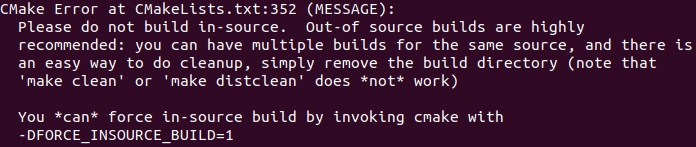
에러 메시지가 알려주는대로 cmake 옵션에 -DFORCE_INSOURCE_BUILD=1 을 추가해도 되지만 후에 문제가 발생할 이유가 될 수 있기 때문에 권장 드리지는 않습니다.
디렉토리를 생성하고 cmake를 잘하여도 다음과 같은 에러가 발생하였습니다.
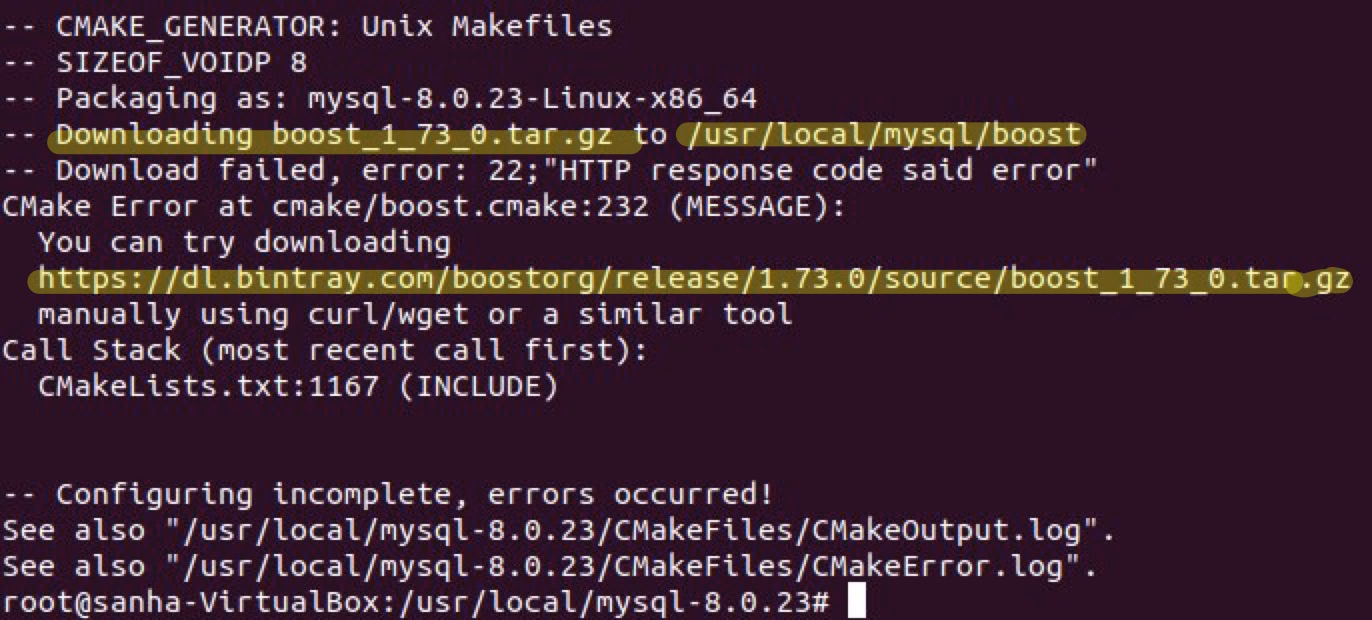
이는 boost_1_73_0.tar.gz 파일을 /usr/local/mysql/boost 경로에 다운받는 것을 실패하여 발생하는 것이었습니다.
에러 메세지에서 boost파일을 다운받기 권장하는 사이트는 Forbidden 되어 있기 때문에 “Sourceforge” 사이트에서 에러 메세지에 알맞는 버전의 boost 파일을 다운받으면 해결됩니다.
/usr/local/mysql/boost# wget https://sourceforge.net/projects/boost/files/boost/1.73.0/boost_1_73_0.tar.gz
/usr/local/mysql/boost# tar xvfz https://sourceforge.net/projects/boost/files/boost/1.73.0/boost_1_73_0.tar.gz

그다음 make로 컴파일 하는 과정이 큰 관문이었습니다.
일단 컴파일 하는데 상당히 오랜시간이 소요되었고, 컴파일 [69%]에서 다음과 같은 오류가 발생하였습니다.
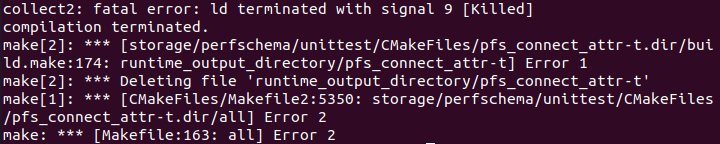
너무 많은 프로세스에 의해 메모리의 과부하가 생겨 시스템이 프로세스를 일부 죽이게 되면서 발생하는 오류였습니다.
첫번째 시도
첫번째로 시도했던 방법은 vm.overcommit 입니다.
overcommit은 순간적으로 많은 양의 메모리를 필요로 하는 작업을 할때 필요합니다.

2로 세팅하여 가용한 메모리 안에서만 할당 가능하게 설정 하였지만 이번엔 우분투 자체에 이상이 생기는 현상이 발생하였습니다.
두번쨰 시도
df -h를 사용하여 디스크의 용량 상태를 확인해 보았습니다.
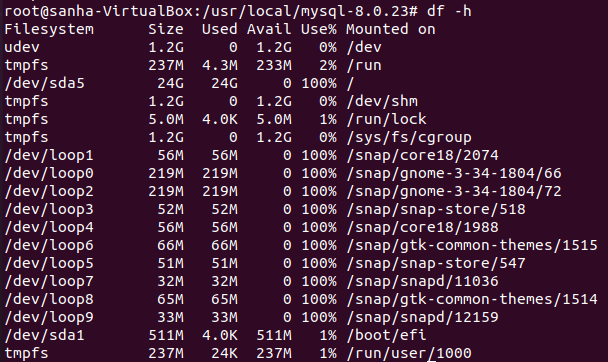
sda5 디스크 파티션을 보면 제가 초기에 설정한 VM 이미지의 디스크 용량인 24GB를 전부 사용하고 있는것을 알아낼 수 있었습니다.
journal도 지워보고 swap공간도 늘려보고 vmware 세팅에서 디스크 크기를 동적으로 변경도 해보았지만 해결이 안되었고 결국 기존 이미지를 지우고 40GB로 설정하여 다시 새로 다운 받았습니다. $($덕분에 apache 설치부터 전부 다시하게 되었습니다…)
디스크를 40GB로 다시 다운받고 make
cmake로 설치옵션을 부여하는 과정을 다시 마치고 나서 make로 컴파일 해주었습니다.

make install까지 성공적으로 설치할 수 있었습니다.
MySQL 데이터베이스 초기화
mysql 그룹 및 유저 생성
# groupadd mysql
# useradd -r -g mysql -s /bin/false mysql
mysql-files 디렉토리 생성
/usr/local/# cd mysql
/usr/local/mysql# mkdir mysql-files
권한 설정
chown : change own, 파일의 소유권자 변경
chmod : change mod, 파일과 디렉토리의 사용 권한 변경
/usr/local/mysql# chown -R mysql:mysql /usr/local/mysql
/usr/local/mysql# chown mysql:mysql mysql-files
/usr/local/mysql# chmod 750 mysql-files
기본 데이터베이스 설정
/usr/local/mysql/bin# ./mysqld --initialize --user=mysql \
> --basedir=/usr/local/mysql \
> --datadir=/usr/local/mysql/data
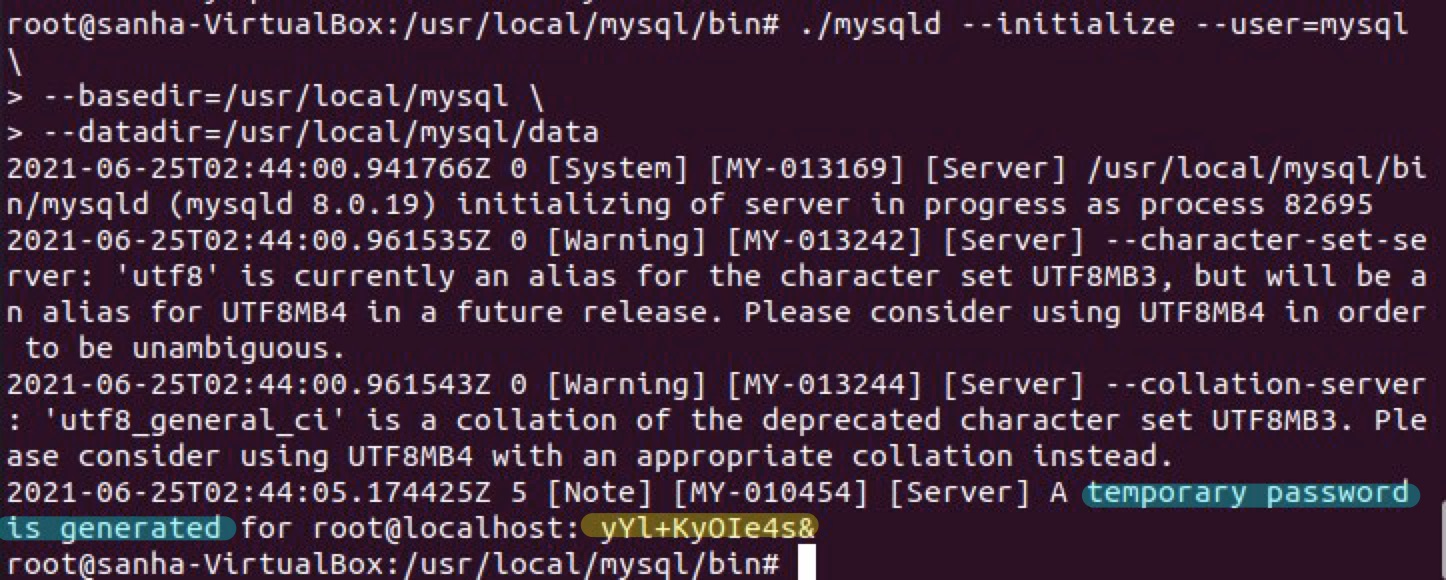
서버에 접속하기 위한 임시 비밀번호가 생성된 것을 볼 수 있습니다.
서버 실행 및 종료
서버 실행
/usr/local/mysql/bin# ./mysqld_safe --user=mysql &

&로 백그라운드에서 프로세스를 수행시켜 주었습니다.
서버 실행됐는지 확인
$ ps -ef | grep mysqld
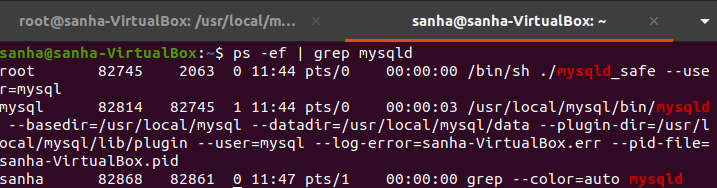
서버 연결
/usr/local/mysql/bin# ./mysql -u root -p
발급받은 임시 비밀번호를 입력하고 아래의 명령어를 통해 비밀번호를 변경해 주어야 합니다.
비밀번호 변경
mysql> alter user 'root'@'localhost' identified with mysql_native_password by '바꿀 패스워드';

서버 종료
/usr/local/mysql/bin# ./mysqladmin -u root -p shutdown
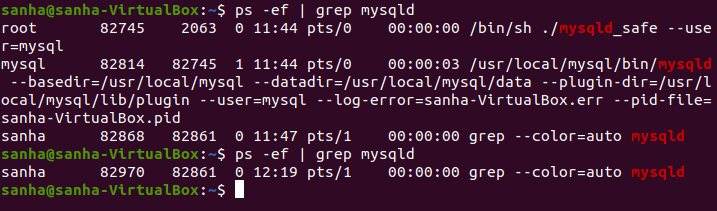
ps -ef | grep mysqld 명령어로 서버가 종료된 것을 확인할 수 있습니다.
Mysql service 등록
/usr/local/# cp /usr/local/mysql/support-files/mysql.server /etc/init.d/mysqld
/usr/local/# vi /etc/init.d/mysqld
아래와 같이 basedir, datadir 뒤에 경로를 추가해 줍니다.
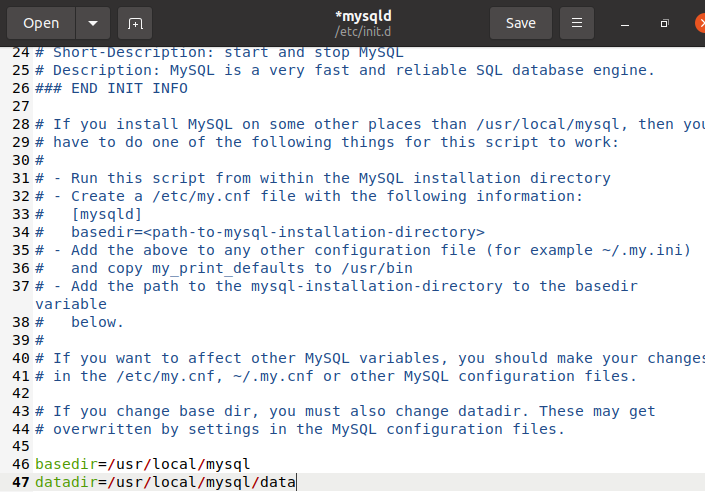
mysql service 등록
/usr/local# update-rc.d mysqld defaults
service 명령어 실행
service 명령어를 통해 간단하게 서버를 실행시키고 종료시킬 수 있습니다.
/usr/local# service mysql start
/usr/local# service mysql stop
/usr/local# service mysql restart
/usr/local# service mysql status
나가기 위해서는 q를 입력하시면 됩니다.
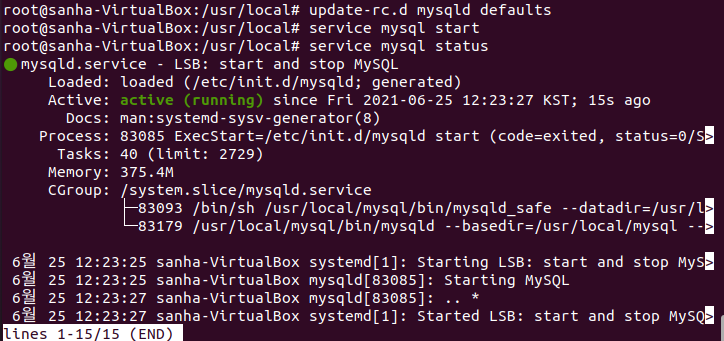
환경 설정
/usr/local/# vi /etc/my.cnf
my.cnf 파일에 다음을 입력해 줍니다.
[mysqld]
bind-address=0.0.0.0
port=3306
basedir=/usr/local/mysql
datadir=/usr/local/mysql/data
Leave a comment